php小編子墨為您解答Win11中ip位址衝突導致無法上網的問題。當多台設備在同一網路上使用相同的ip位址時,就會發生衝突,導致無法上網。解決這個問題的方法有很多,例如檢查網路設定、重新啟動路由器、更改ip位址等。本文將詳細介紹Win11 ip衝突無法上網的解決教程,幫助您快速解決這個問題,恢復正常上網。
Win11 ip衝突無法上網的解決方法
方法一:
1、按【Win】鍵,或點選任務欄上的【開始圖示】 。
2、然後點選已固定套用下的【設定】。
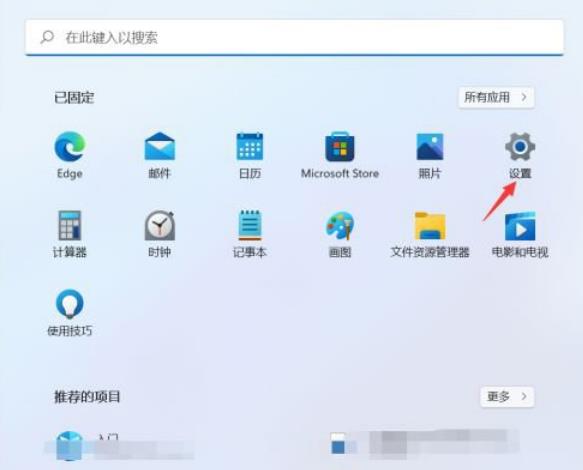
3、設定窗口,左側點選【網路與 Internet】選項,右邊點選【進階網路設定(檢視所有網路介面卡,網路重設)】。
4、相關設定下,點選【更多網路介面卡選項】。
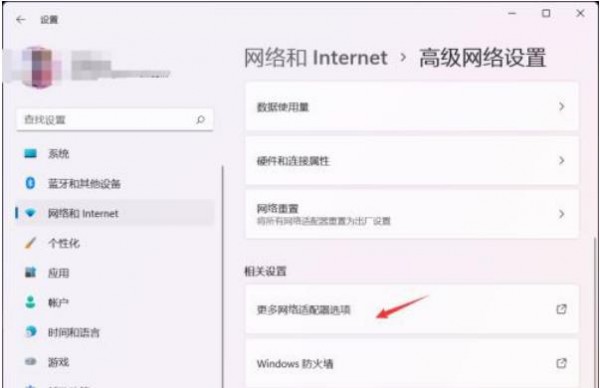
5、網路連線窗口,找到需要設定固定ip位址的網絡,選擇後,點選右鍵,在開啟的選單項目中,選擇【屬性】。
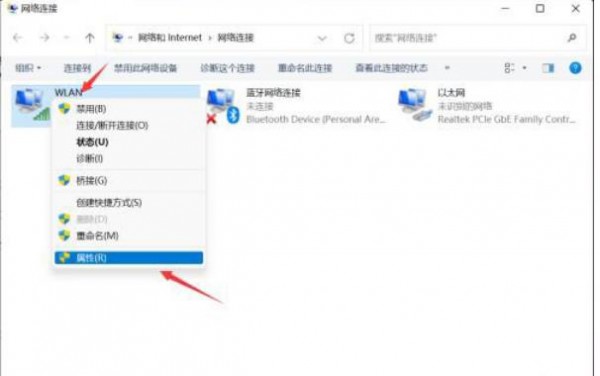
6、選擇Internet 協定版本 4 (TCP/IPv4),再點選下面的【屬性】。
7、選擇【使用下面的 IP 位址】,再輸入你要固定的IP位址,點選【確定】即可。
方法二:
#1、開啟執行(Win R),輸入【cmd】指令,按確定或回車,開啟指令提示字元視窗。
2、命令提示字元視窗中,輸入並按回車執行【ipconfig /flushdns】 指令,成功就會提示:已成功刷新 DNS 解析快取。
附註:如果在執行【ipconfig /flushdns】指令的時候,提示無法刷新 DNS 解析快取:執行期間,函數出了問題,一般是本機的 DNS Client 服務沒有正常啟動導致的。執行中,開啟服務(services.msc),找到名稱為【DNS Client】的服務,重新啟動即可。
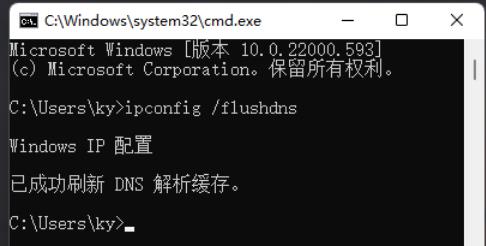
3、DNS快取資訊清空之後,再輸入指令來檢查。
ipconfig /displaydns 顯示DNS 解析程式快取的內容
ipconfig /flushdns 清除DNS 解析程式快取
ipconfig /renew 更新指定適配器的IPv4 位址
ipconfig /registerdns 刷新所有DHCP 租用並重新註冊DNS 名稱
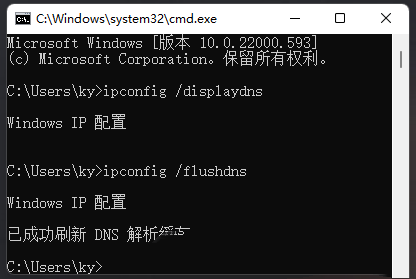
方法三:
1、按【Win】鍵,或點擊【開始圖標】,在開啟的已列出來的應用程式中,點選【設定】。
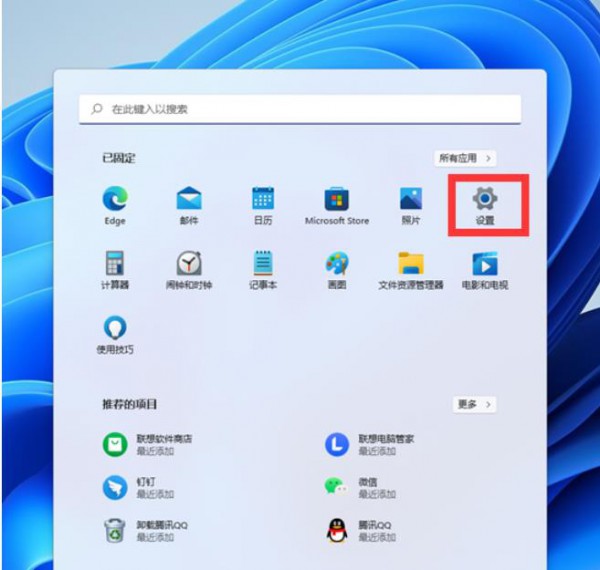
2、設定窗口,左側點選【網路 & Internet】,右邊點選【進階網路設定(檢視所有網路介面卡,網路重設)】。
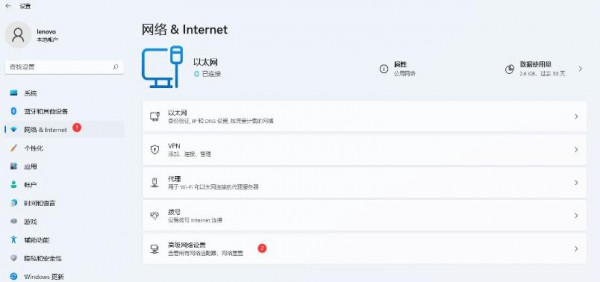
3、更多設定下,點選【網路重置(將所有網路介面卡重設為原廠設定)】。
4、網路重置,會有段落說明:這將刪除所有網路介面卡然後重新安裝它們,並將其他網路群組建置回為原始設定。確定沒問題後,再點選【立即重置】即可。
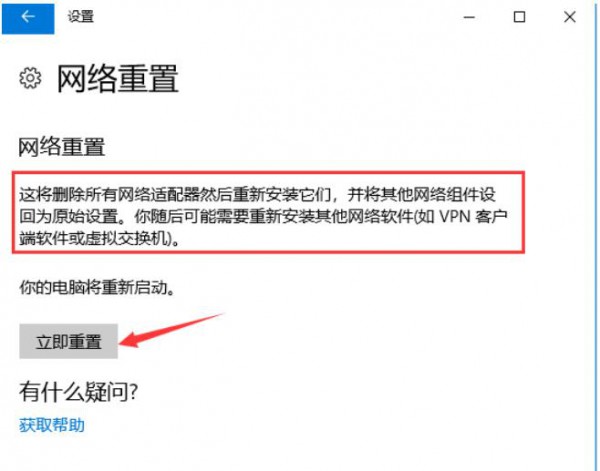
5、點擊後,系統會彈出確實要重置網路設定嗎?提示介面,點選【是】,會刪除目前電腦中所有網路裝置的驅動,然後重新安裝。
以上是解決Win11網路連線問題:如何解決IP位址衝突導致無法上網的問題?的詳細內容。更多資訊請關注PHP中文網其他相關文章!




